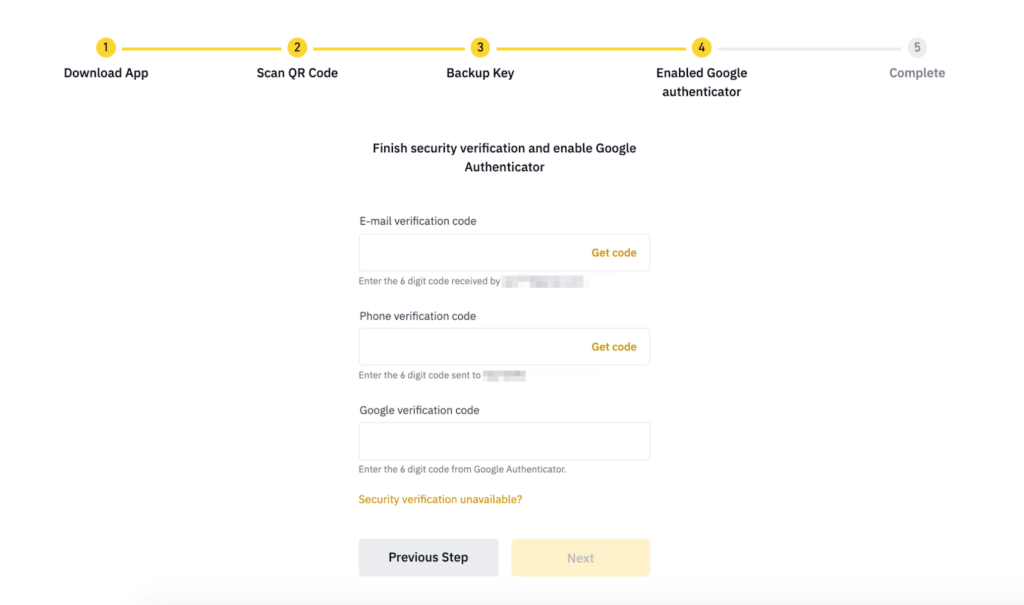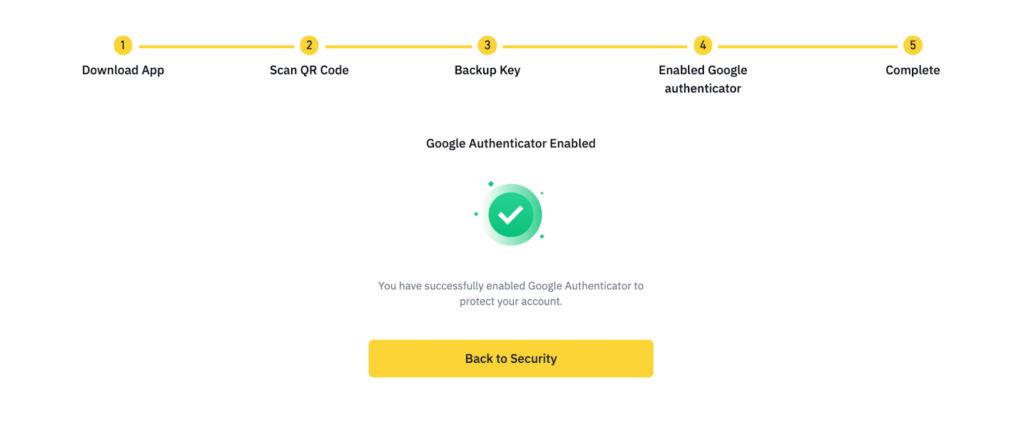Bạn đã từng nghe đến Binance, sàn giao dịch tiền điện tử lớn nhất thế giới với hơn 150 triệu người dùng?
Bài viết này dành riêng cho những người mới bắt đầu muốn tìm hiểu cách đăng ký Binance và xác minh danh tính một cách đơn giản, dễ dàng.
Chỉ với vài bước hướng dẫn chi tiết từ A đến Z, bạn sẽ có thể truy cập và trải nghiệm hàng loạt tính năng tuyệt vời trên Binance, từ đó bắt đầu giao dịch tiền điện tử một cách an toàn và hiệu quả.
Đăng ký tài khoản Binance nhanh gọn qua website chính thức:
Tóm tắt cơ bản 6 bước cho dễ hình dung:
- Truy cập Binance.com và chọn “Đăng ký”.
- Chọn Email/SĐT, nhập thông tin và mã xác minh.
- Nhập mã giới thiệu 94580361 để được hoàn phí
- Tạo mật khẩu mạnh, hoàn tất đăng ký.
- Xác minh KYC để mở khóa toàn bộ tính năng.
- Nạp tiền và bắt đầu giao dịch!
Sau đây là từng bước chi tiết:
Bước 1 Truy cập: https://accounts.binance.com/en/register hoặc nút “Đăng ký” trên trang chủ Binance.
Bước 2: Chọn đăng ký bằng Email/điện thoại.
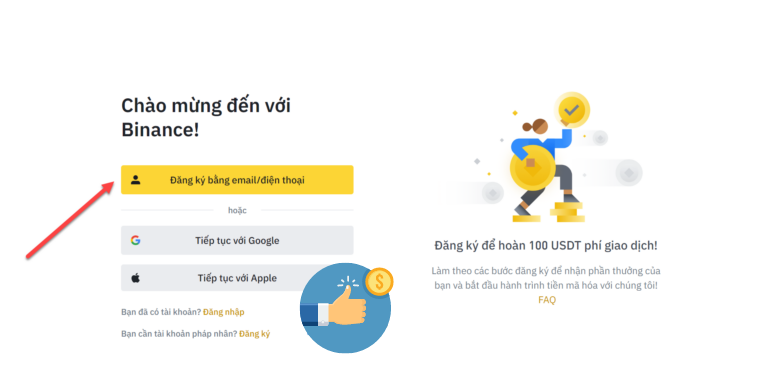
Bước 3: Nhập email mà bạn sẽ dùng để đăng ký tài khoản. ID giới thiệu mặc định là ID 94580361 của Triệu Đô giảm phí giao dịch, và được hổ trợ kỹ thuật trọn đời, tặng công cụ quản lý tài khoản, và làm airdrop miễn phí.
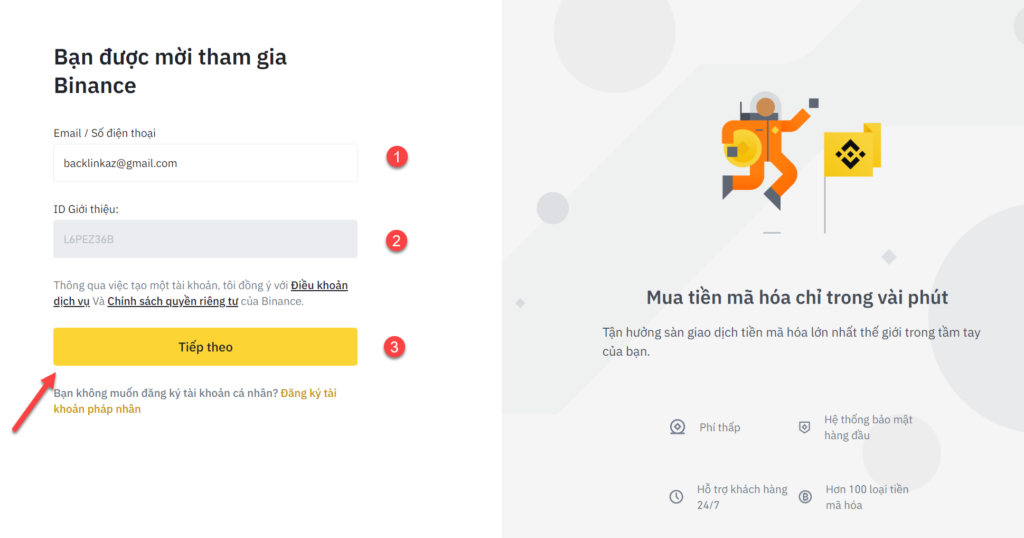
Bước 4: Truy cập email và lấy mã kích hoạt để nhập vào ô mã xác minh email như hình dưới.
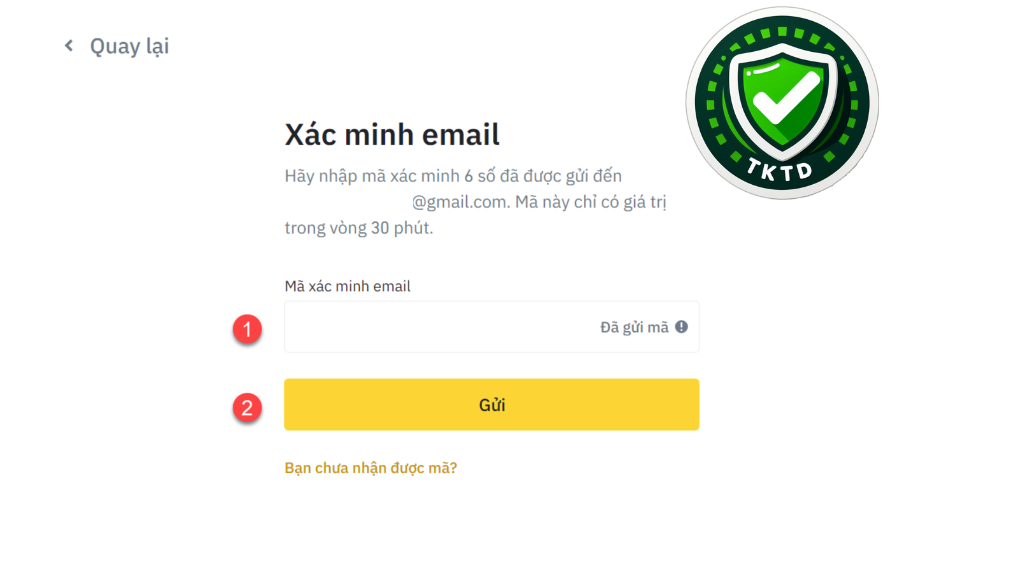
Bước 5: Đặt mật khẩu cho tài khoản mạnh 1 tí cho chắc, đảm bảo các yếu tố >8 kí tự, có chữ số và chữ cái viết hoa (đừng cho ai biết) sau đó nhấn “Tiếp theo“.
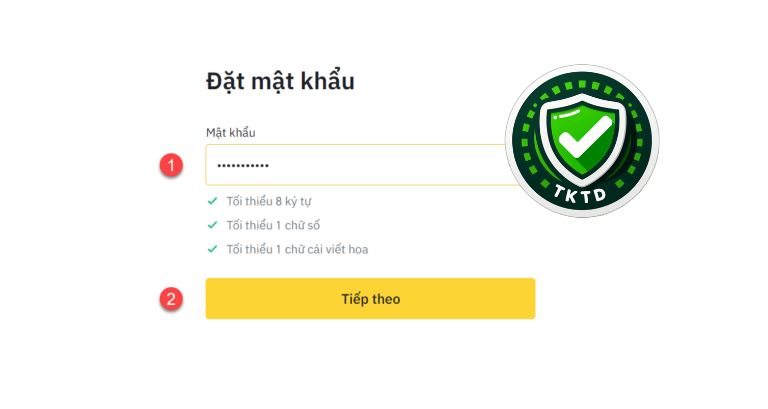
Bước 6: Sau khi xong khâu điền mật khẩu là bạn đã tạo thành công tài khoản Binance rồi. Tiếp theo là xác minh tài khoản và xác minh danh tính cho bảo mật.
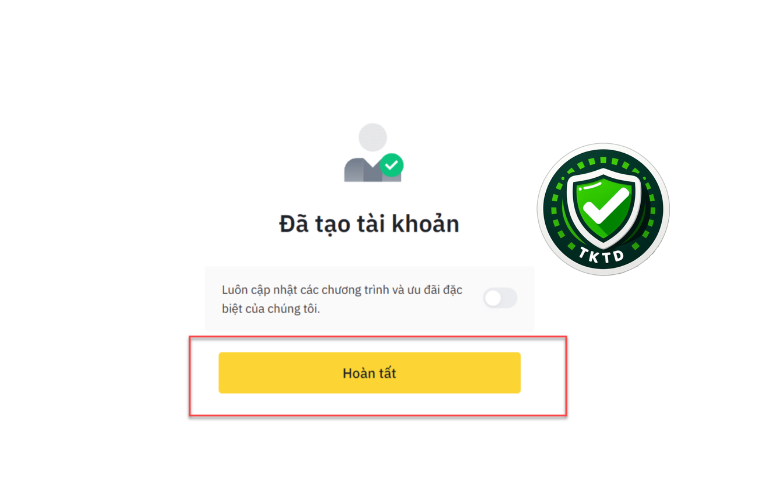
KYC Binance & Xác minh danh tính.
Vì sao phải KYC, xác minh danh tính tài khoản Binance
KYC (Know Your Customer) là quy trình xác minh danh tính người dùng bắt buộc trên Binance. Việc KYC giúp:
- Nâng cao tính bảo mật: Giảm thiểu nguy cơ gian lận, rửa tiền và các hoạt động bất hợp pháp khác.
- Mở khóa đầy đủ tính năng: Cho phép bạn thực hiện giao dịch với hạn mức cao hơn, tham gia các chương trình khuyến mãi và rút tiền nhanh chóng.
- Tuân thủ quy định: Binance tuân thủ các quy định chống rửa tiền (AML) và Chống Tài trợ Khủng bố (CFT) của quốc tế, do đó KYC là điều cần thiết.
Lưu ý:
- Bắt buộc KYC để giao dịch: Bạn không thể giao dịch trên Binance nếu chưa KYC.
- Hỗ trợ KYC: Tham khảo hướng dẫn chi tiết về cách KYC trên website Binance hoặc liên hệ hỗ trợ qua Telegram: @ToolsKiemTrieuDo.
- Giới hạn tài khoản: Mỗi người chỉ được tạo 1 tài khoản Binance. Xác minh danh tính bằng 1 trong các giấy tờ sau: CMND/CCCD/Hộ chiếu/Giấy phép lái xe. Việc tạo nhiều tài khoản bằng cùng thông tin có thể dẫn đến khóa tài khoản.
Giấy tờ cần đề KYC
Chuẩn bị: Giấy tờ tùy thân: CMND/CCCD/Hộ chiếu/Giấy phép lái xe còn hiệu lực.
Xác minh danh tính (KYC) trên Binance bằng điện thoại:
Ưu điểm:
- Tiện lợi: Chụp ảnh giấy tờ và quét khuôn mặt trực tiếp trên điện thoại, không cần webcam.
- Dễ dàng: Các bước hướng dẫn đơn giản, thao tác nhanh chóng.
Hướng dẫn:
- Truy cập Binance:
- Mở ứng dụng Binance đã tải trên điện thoại hoặc truy cập website Binance.com trên trình duyệt di động.
- iOS: https://apps.apple.com/sg/app/binance-buy-bitcoin-crypto/id1436799971
- Android: https://play.google.com/store/apps/details?id=com.binance.dev&hl=en_US
- Chọn “Xác minh ngay”: Nếu bạn đã thoát tài khoản thì chọn đăng nhập lại nhé
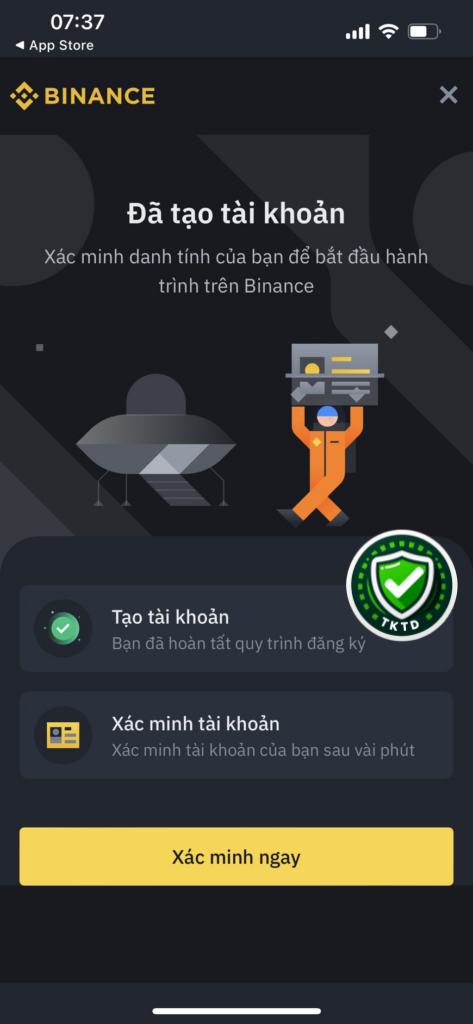
Bước 3: Chọn địa chỉ thường trú theo giấy tờ tùy thân của bạn, ở đây mình chọn Việt Nam rồi nhấn tiếp tục
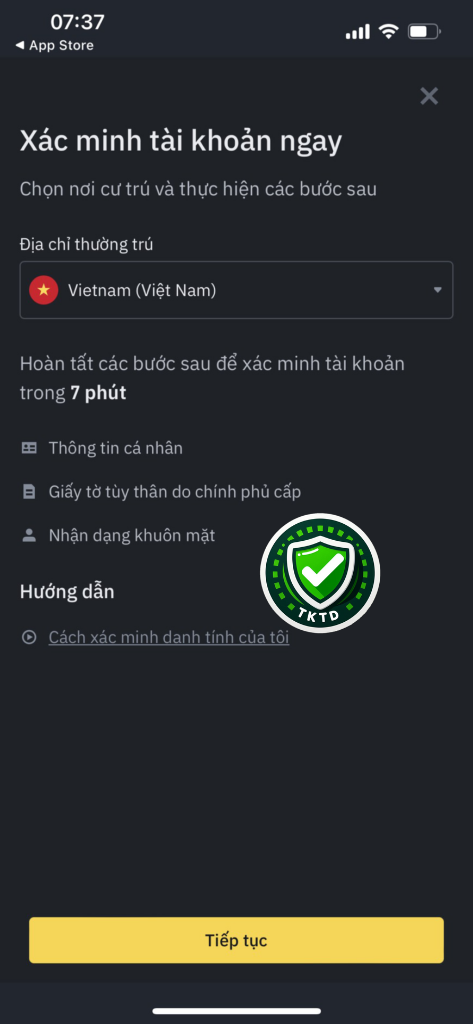
Bước 4: Nhập đầy đủ thông tin họ tên, ngày tháng năm sinh rồi nhấn tiếp tục
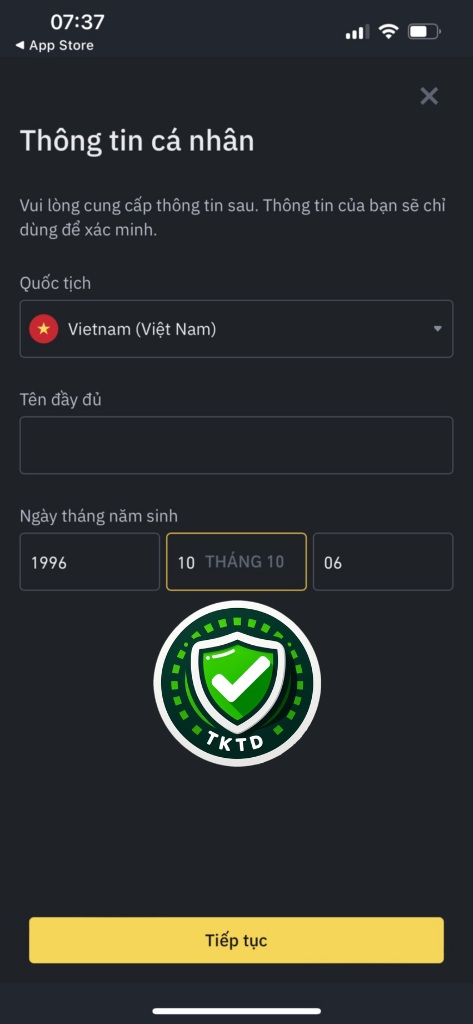
Bước 5: Nhập địa chỉ, thành phố, mã bưu điện của tỉnh mình, rồi tiếp tục. Nếu chưa biết mã bưu chính của tỉnh bạn thì xem thêm: Zipcode 63 tỉnh thành ở Việt Nam
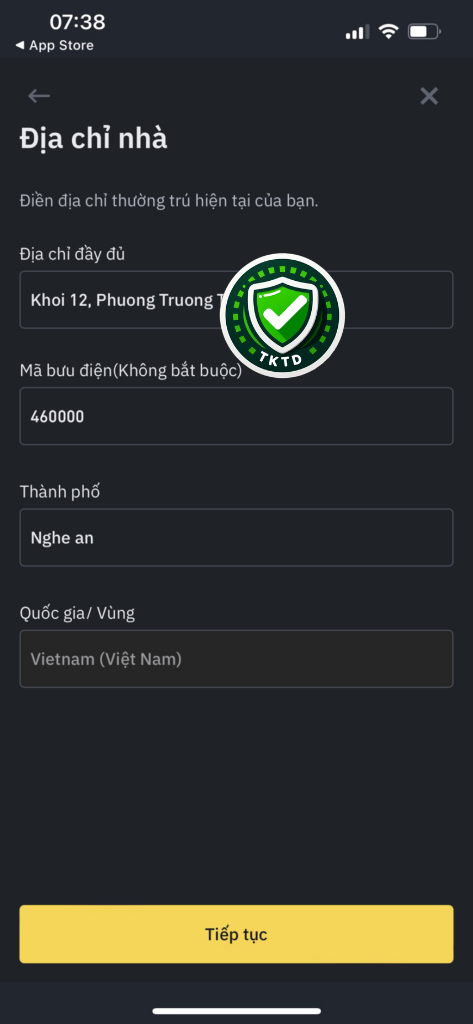
Bước 6: Chọn loại giấy tờ tùy thân mà bạn muốn xác minh, ở đây mình chọn căn cước công dân rồi nhấn tiếp tục
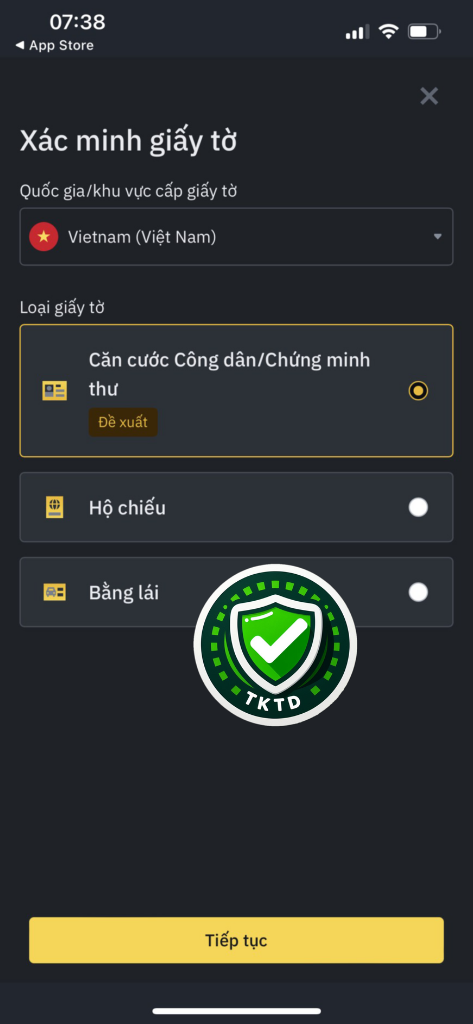
Binance sẽ xuất hiện tiếp giao diện bên dưới về thông tin giấy tờ
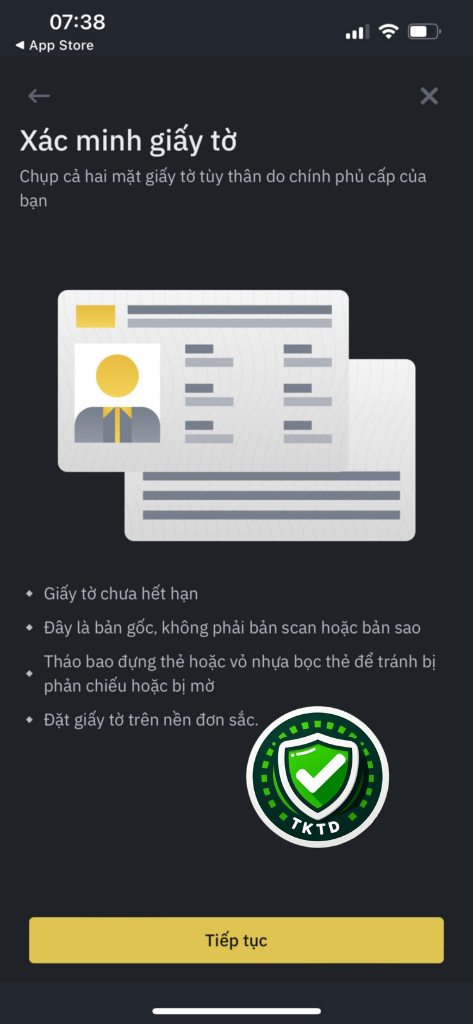
Bước 7: Xác minh giấy tờ bằng cách cho phép(allow) Binance truy cập camera để chụp ảnh
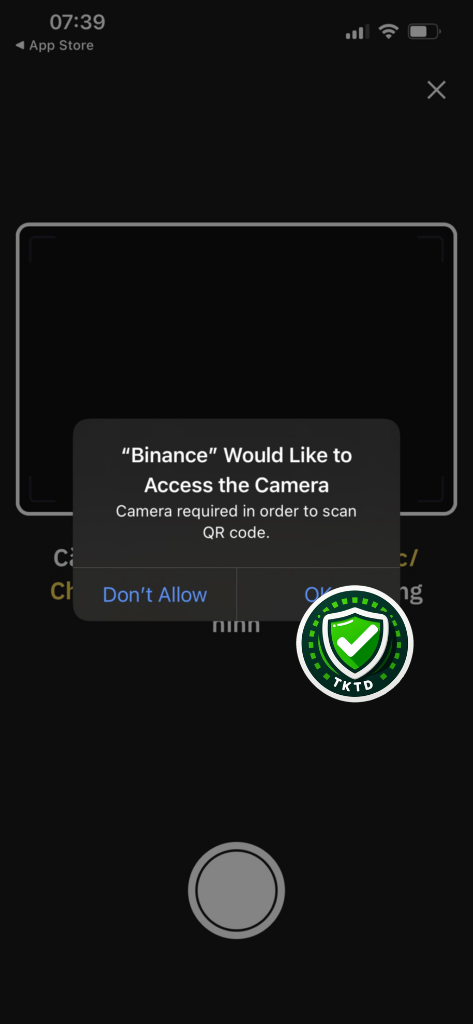
Chụp 2 mặt trước sau của giấy tờ. Từ bước này chỉ việc chụp ảnh rồi tiếp tục là xong nên mình không chụp ảnh giấy tờ của mình nữa.
Bước 8: Khi tải xong giấy tờ thì đến bước yêu cầu xác minh khuôn mặt, các bạn đưa mặt mình gần với camera để Binance xác minh
Bước 9: Chờ đợi trong vòng 24h hoặc 72h thì Binance sẽ thông báo duyệt xác minh tài khoản Binance thành công hay thất bại. Nếu giấy tờ và mặt khớp với nhau rõ nét thì yên tâm 100% tài khoản của bạn sẽ được xác minh thành công.
Xác minh danh tính trên máy tính
Bước 1: Truy cập trang chủ binance.com và đăng nhập tài khoản. Chọn mục hồ sơ(Profile) hoặc click vào thẳng link sau đây để truy cập trang hồ sơ Binance.
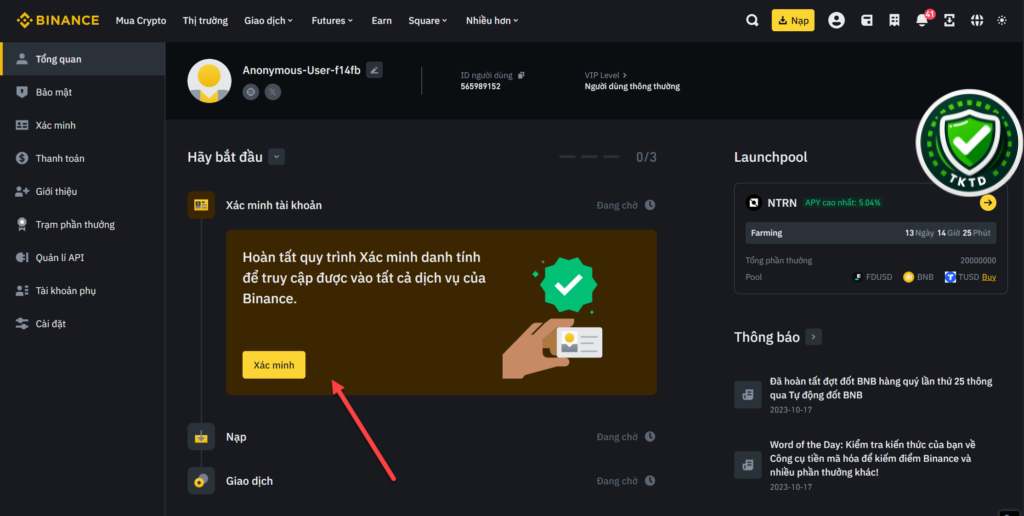
Bước 2: Từ hồ sơ nhấn vào Xác minh(Indentification) rồi nhấn tiếp bắt đầu Xác minh
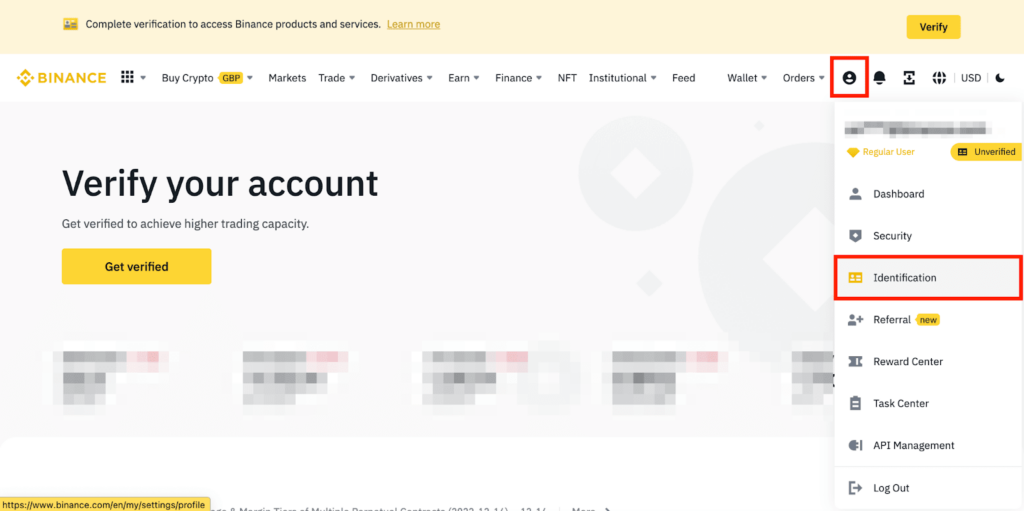
Hoặc nhấn vào xác minh ở góc phải trên cùng màn hình rồi nhấn tiếp Bắt đầu xác minh(get Verified)
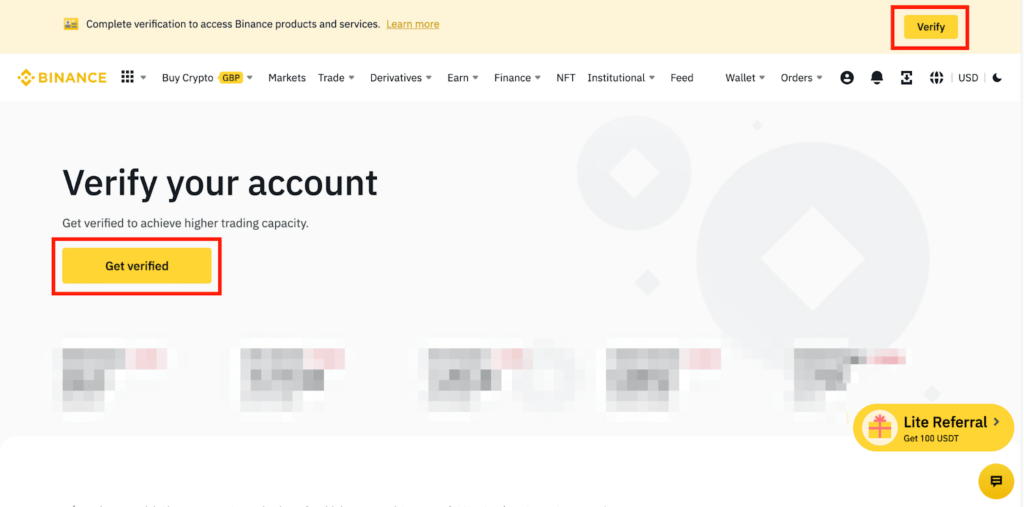
Bước 3: Ở đây bạn sẽ thấy trạng thái của tài khoản mình là xác minh hay chưa ở phía bên trái. Với tài khoản mới đăng ký lần đầu sẽ thấy chưa xác minh và bên phải sẽ hiện dòng chữ Bắt đầu ngay(Start Now). Chúng ta sẽ nhấn vào đây để bắt đầu quá trình xác minh tài khoản Binance.
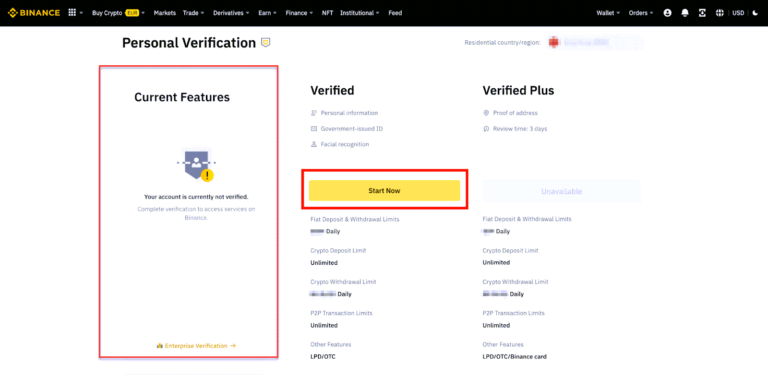
Bước 4: Chọn đúng quốc gia mà trùng khớp trên giấy tờ tùy thân đã chuẩn bị ở trước. Ở đây giấy tờ mình ở Việt Nam, nên sẽ chọn quốc gia Việt Nam
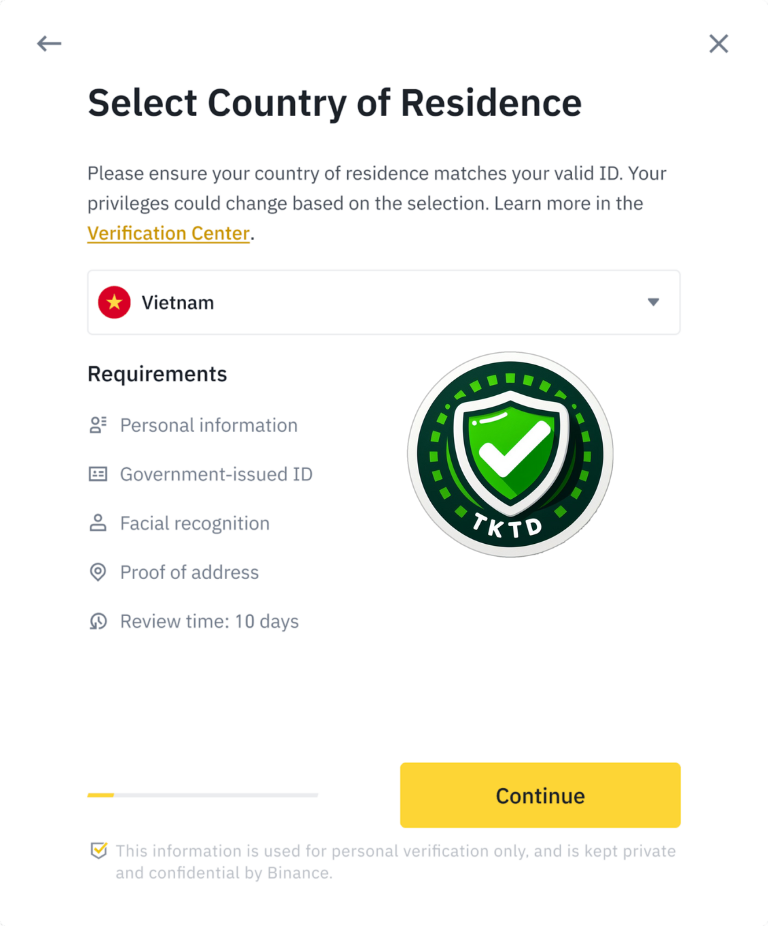
Bước 5: Nhập đầy đủ thông tin họ tên, ngày tháng năm sinh vào, Nếu bạn nào lỡ chọn ngôn ngữ tiếng Anh thì Fist Name sẽ là tên thật, Last name là Họ, Middle name là tên lót nhé. Chắc chổ này là OK
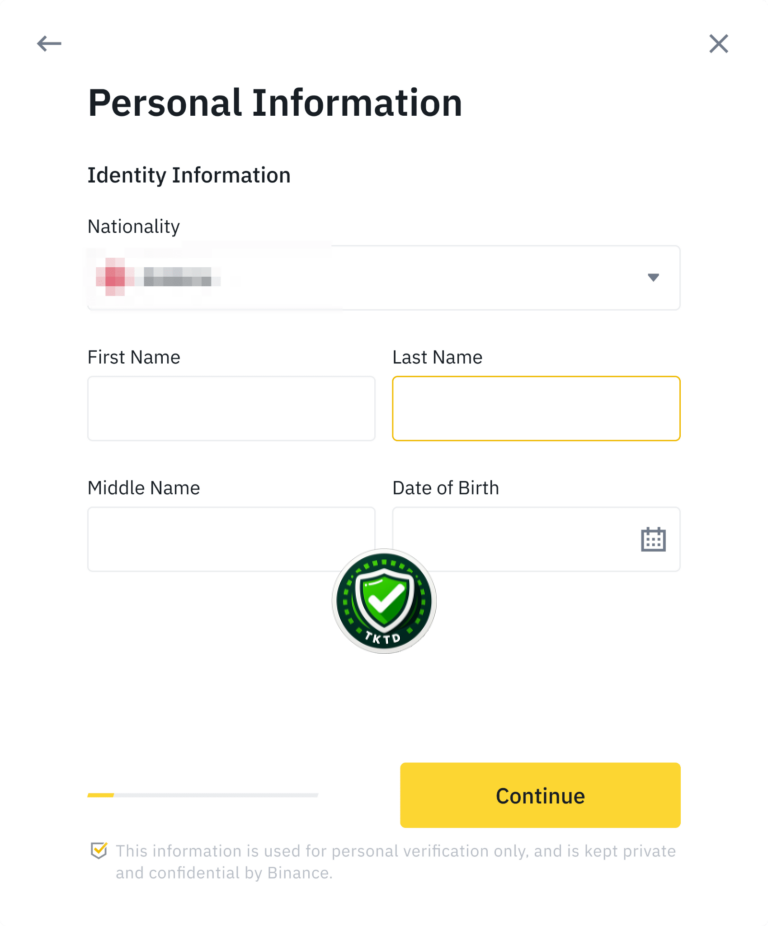
Bước 6: Tiếp theo sẽ bước tải giấy tờ tùy thân lên, bạn chụp CMND hoặc CCCD hoặc hộ chiếu 2 mặt trước sau và up lên bình thường là được.
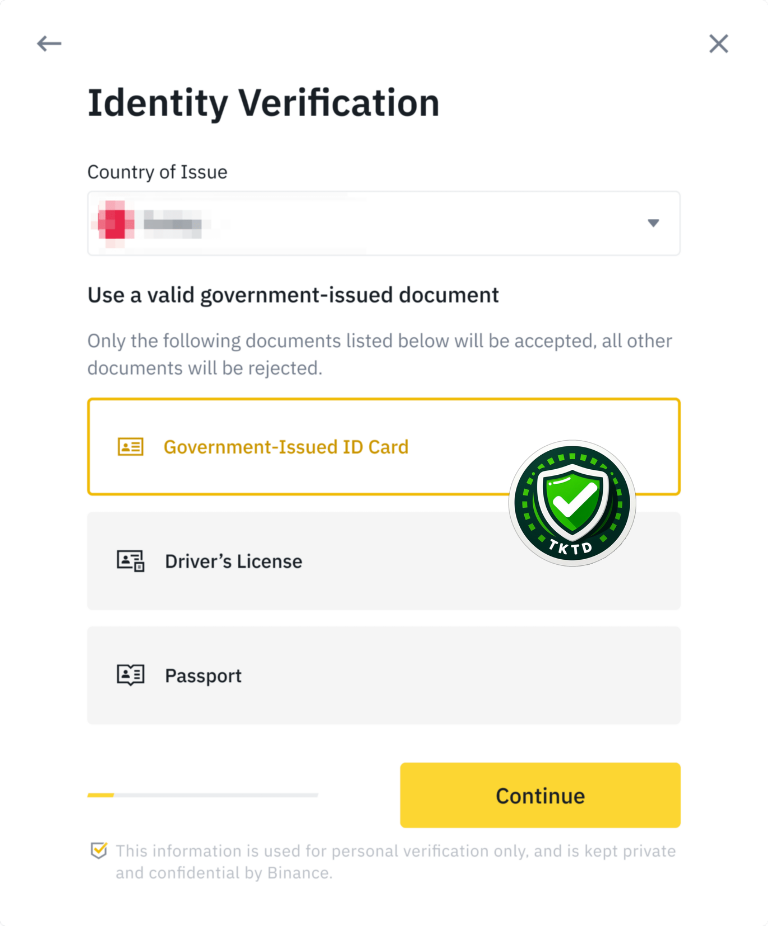
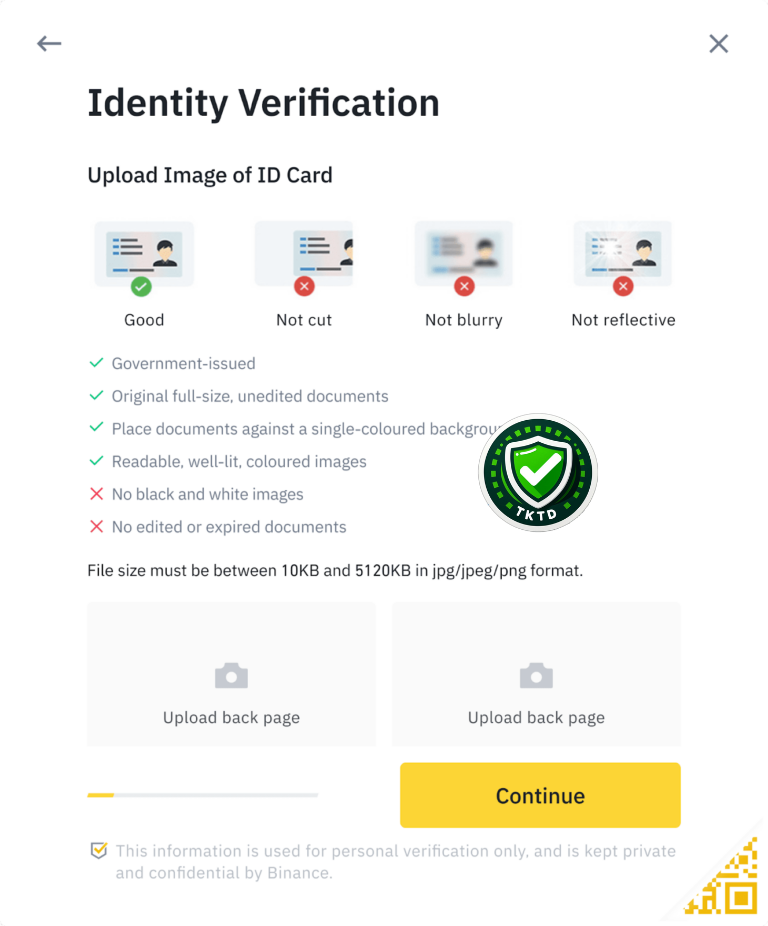
Bước 7: Sau khi tải giấy tờ tùy thân lên thì bạn cần có 1 bức ảnh tự chụp cầm giấy tờ tùy thân, bạn chụp và up lên bình thường nhé.
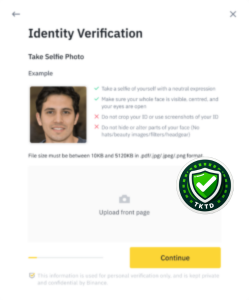
Bước 8:
- Bật webcam: Đảm bảo máy tính của bạn có webcam và đã được bật.
- Mở khung hình xác minh: Làm theo hướng dẫn trên màn hình Binance để mở khung hình xác minh khuôn mặt.
- Đưa mặt vào khung hình: Di chuyển khuôn mặt của bạn theo hướng dẫn trong khung hình (trái, phải, trên, dưới) để Binance có thể quét khuôn mặt bạn.
- Chú ý:
- Không đội mũ, kính râm hoặc tai nghe.
- Cung cấp đủ ánh sáng để khuôn mặt bạn được nhìn rõ.
- Tắt các bộ lọc hoặc hiệu ứng ánh sáng trên webcam.
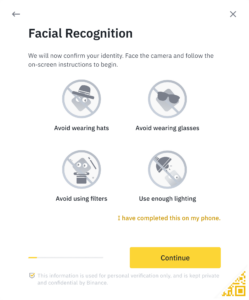
Bước 9: Chờ xác nhận tài khoản Binance
Sau khi hoàn thành 8 bước KYC trên, bạn cần chờ 24h để Binance xét duyệt tài khoản của bạn.
Thông báo xác minh thành công sẽ được gửi qua email.
Khi nhận được email xác nhận, bạn đã có thể giao dịch và sử dụng đầy đủ các tính năng trên Binance.
Lưu ý:
- Thời gian xét duyệt có thể thay đổi tùy theo khối lượng hồ sơ KYC.
- Nếu sau 24h mà bạn vẫn chưa nhận được email xác nhận, hãy liên hệ bộ phận hỗ trợ khách hàng của Binance để được trợ giúp.
Chúc bạn sớm nhận được thông báo xác minh thành công và có những trải nghiệm tuyệt vời trên Binance!
Cách bảo mật tài khoản Binance chống hack
Kinh nghiệm bảo mật tài khoản Binance
- Tạo mật khẩu đủ mạnh và phức tạp, sử dụng mật khẩu >8 kí tự, có chữ số, chữ hoa, kí tự đặc biệt
- Sử dụng tính năng xác thực hai yếu tố 2FA hoặc SMS qua điện thoại.
- Không tiết lộ thông tin tài khoản với bất kỳ ai
- Không đăng nhập tài khoản ở máy tính của người khác, nếu đăng nhập nhớ đăng xuất ngay sau khi dừng sử dụng.
Bật xác minh bằng số điện thoại
Bước 1: Truy cập tài khoản chọn mục “bảo mật” như hình hoặc click thẳng link sau: https://www.binance.com/vi/my/security
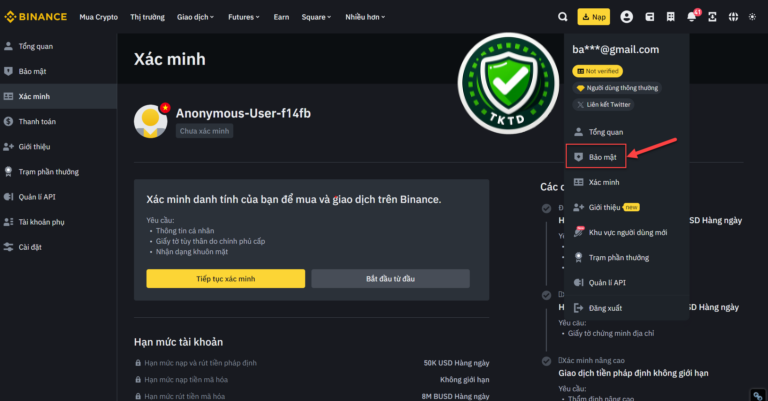
Bước 2: Chọn mục “Số điện thoại” và nhận “Quản lý“.
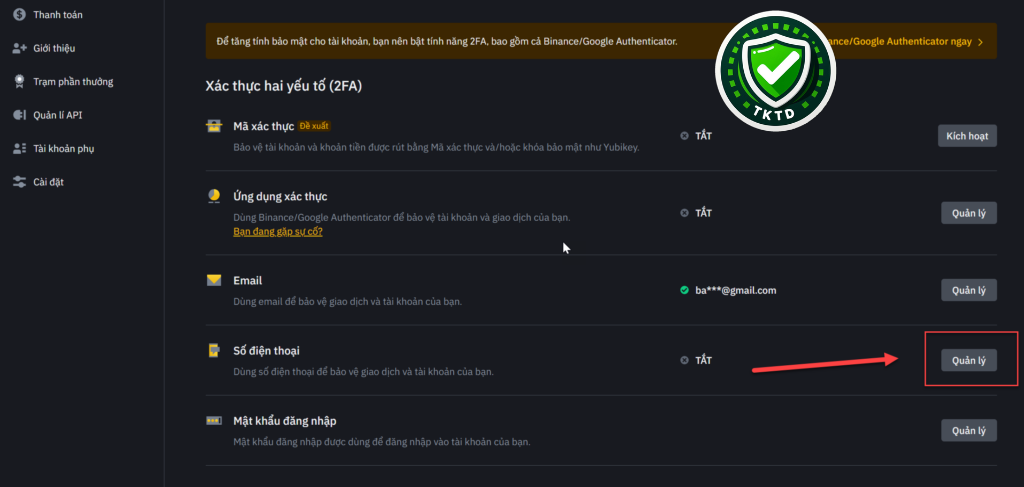
Bước 3: Click vào “Thêm số điện thoại” như hình, Binance sẽ trả về 1 mã xác nhận qua email, các bạn vào email lấy mã và nhập vào nhé
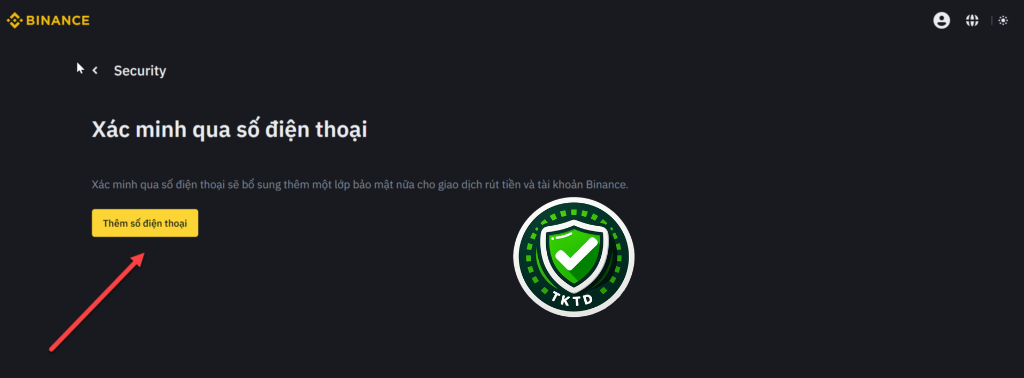
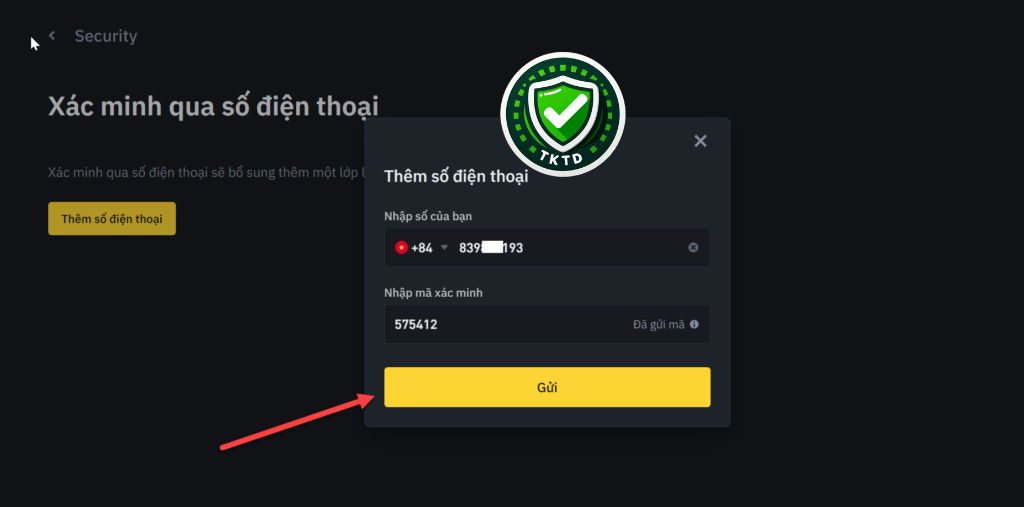
Bước 5: Và đây là kết quả hoàn thành, các bạn qua tiếp bật xác minh 2FA bằng Google Authentication bên dưới nữa thì đúng bài
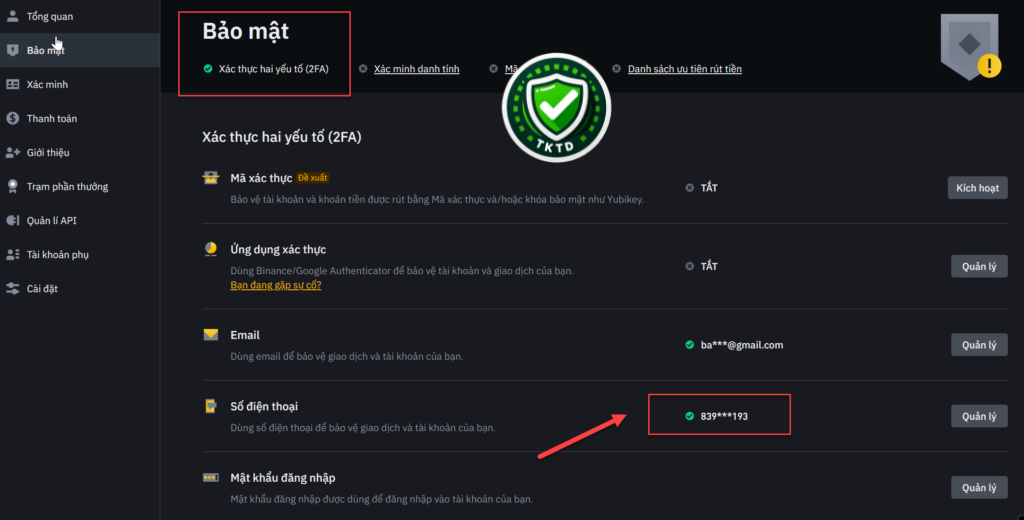
Bật xác minh bằng mã Google Authentication (2FA)
Các bước này bạn có thể thao tác trên điện thoại hoặc máy tính đều như nhau. Mình sẽ hướng dẫn chung 1 lần luôn nhé, Cái này khuyên là nên bật lên nha, chắc cú
Bước 1: Truy cập vào tài khoản Binance, chọn mục Bảo mật(Security).
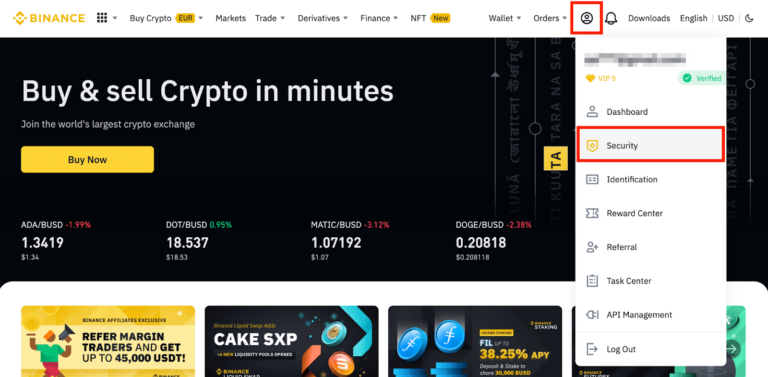
Bước 2: Chọn Google Authenticator(Recommended) và chọn tiếp Enable(Bật)
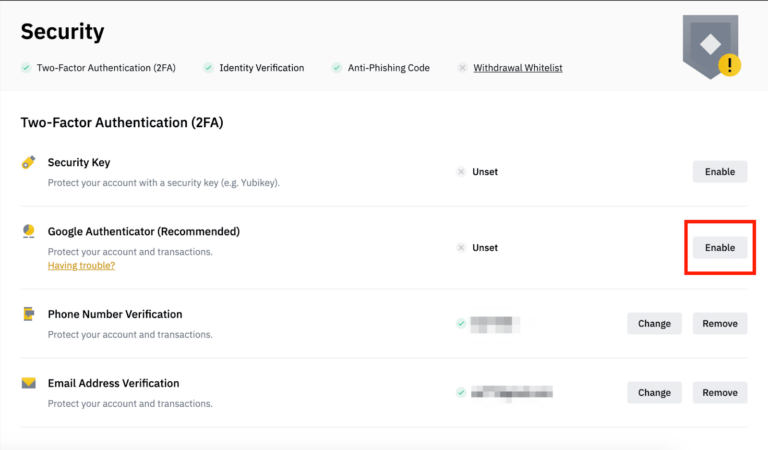
Lúc này bạn sẽ chuyển hướng sang 1 trang khác và làm theo
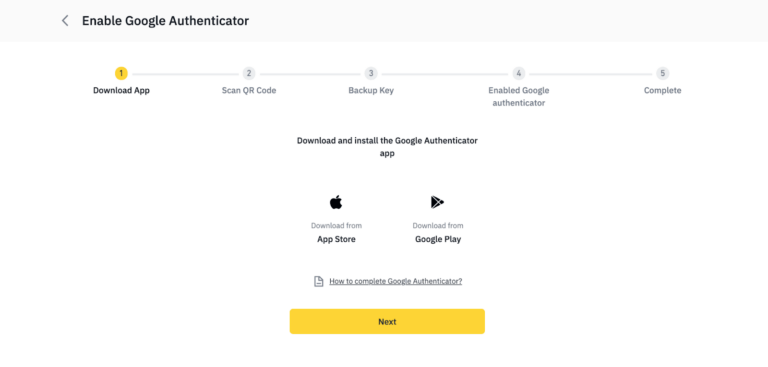
Bước 3: Truy cập Apple store hoặc Chplay và tìm kiếm ứng dụng Google Authenticator rồi tải về cài đặt hoặc tải luôn bằng 1 trong 2 link bên dưới.
Link AppStore: https://apps.apple.com/us/app/google-authenticator/id388497605
Link CHPPLAY: https://play.google.com/store/apps/details?id=com.google.android.apps.authenticator2
Sau khi nhấn tiếp tục ở bước này thì sẽ hiện 1 mã QR.
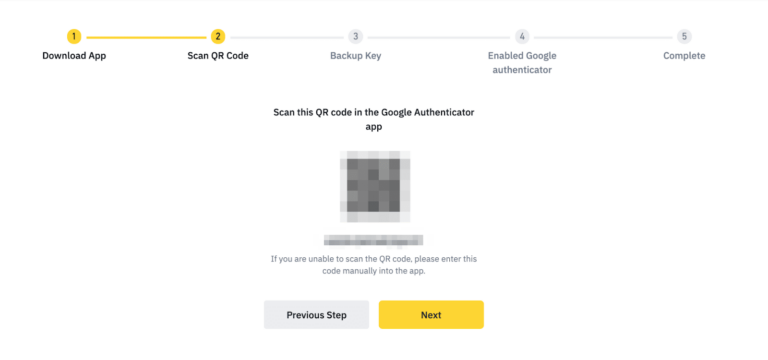
Bước 4: Sau khi tải về Google Authenticator các bạn nhấn nút + ở góc phải bên dưới màn hình để thêm mã, di chuyển điện thoại đến mã QR ở bước 3 thì nó sẽ quét được mã QR và sinh ra mã 2FA
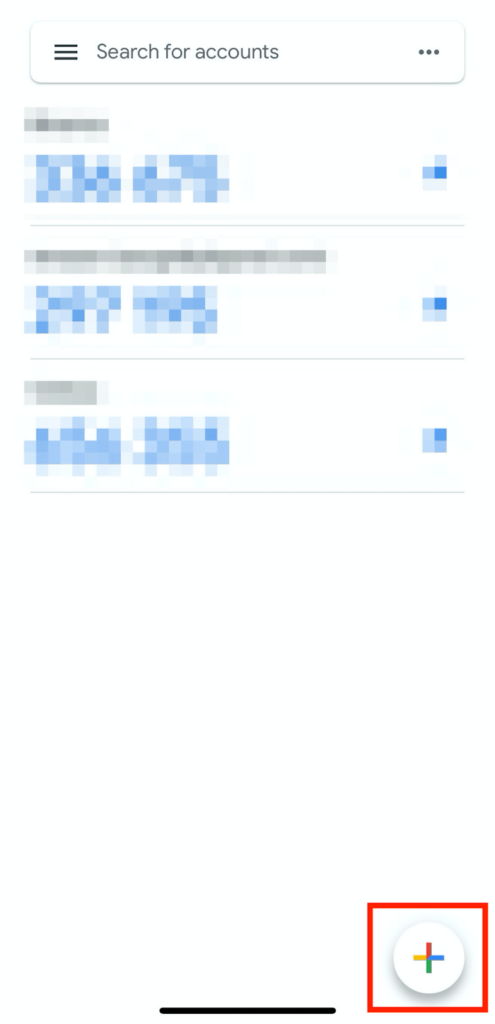
Bước 5: Nhấn Tiếp tục và nhớ lưu mã dự phòng 2FA này vào, sẽ có 1 chuỗi số, và nhớ chụp lại mã QR cất vào 1 nơi nào đó trong máy tính, dự phòng sau này mất 2FA thì mình phục hồi được. Không chia sẽ mã này cho người lạ.
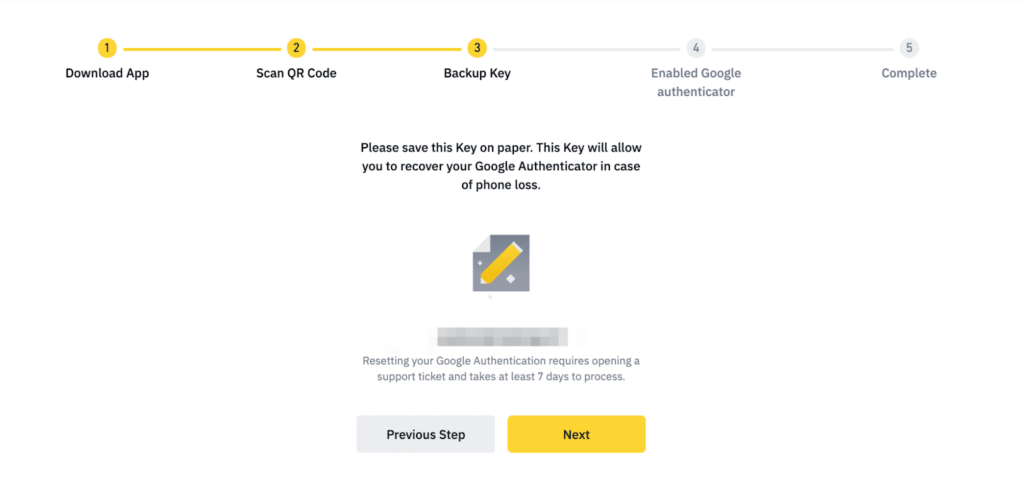
Bước 6: Xác minh lại mã 2FA và đã thành công như hình